
Top 4 cách quay màn hình MacBook đơn giản ai cũng làm được
Quay màn hình MacBook là một thao tác đơn giản và hữu ích, giúp bạn ghi lại những khoảnh khắc đáng nhớ, tạo video hướng dẫn, hay chia sẻ thông tin. Dưới đây là các cách quay màn hình MacBook, từ dễ đến nâng cao, phù hợp với mọi nhu cầu và hệ điều hành.
1. Quay Màn Hình MacBook Không Cần Cài Đặt Phần Mềm
1.1. Sử Dụng Phím Tắt (macOS Mojave Trở Lên)
- Quay Toàn Màn Hình: Nhấn tổ hợp phím Command + Shift + 5. Trình quay màn hình sẽ xuất hiện, bạn chỉ cần nhấn nút “Record” (hoặc click bất kỳ đâu trên màn hình) để bắt đầu quay.

- Quay Một Phần Màn Hình: Nhấn tổ hợp phím Command + Shift + 5, sau đó kéo chuột để chọn vùng muốn quay và nhấn “Record“.
Để dừng quay, nhấn phím ESC hoặc tổ hợp phím Command-Control-Esc. Video sẽ tự động được lưu lại.
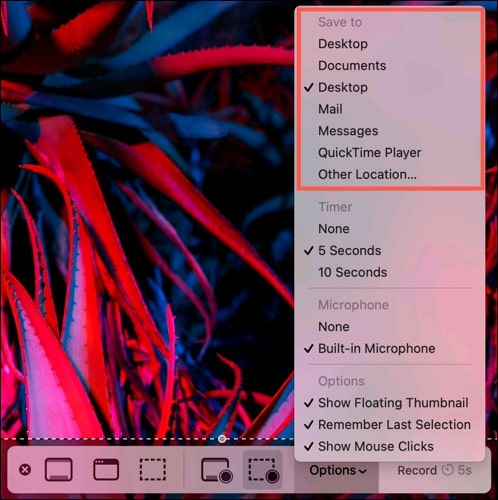
Bạn có thể tùy chỉnh nơi lưu trữ, hẹn giờ, âm thanh, và các tùy chọn khác trong trình quay màn hình bằng nút Option. Với các mục được diễn giải như sau:
- Save to: Nơi lưu video
- Timer: Thiết lập thời gian bắt đầu quay video sau khi bấm Record (5 giây, 10 giây hay 15 giây)
- Microphone: quay màn hình kèm thu âm thanh từ micro
- Show Floating Thumbnail: Cài đặt có hiện bản thumnail của video sau khi quay trên màn hình hay không.
- Show Mouse Clicks: Kích hoạt phần viền tròn màu đen khi click chuột trong quá trình ghi lại video.
1.2. Sử Dụng QuickTime Player (macOS Thấp Hơn Mojave)
- Mở ứng dụng QuickTime Player.
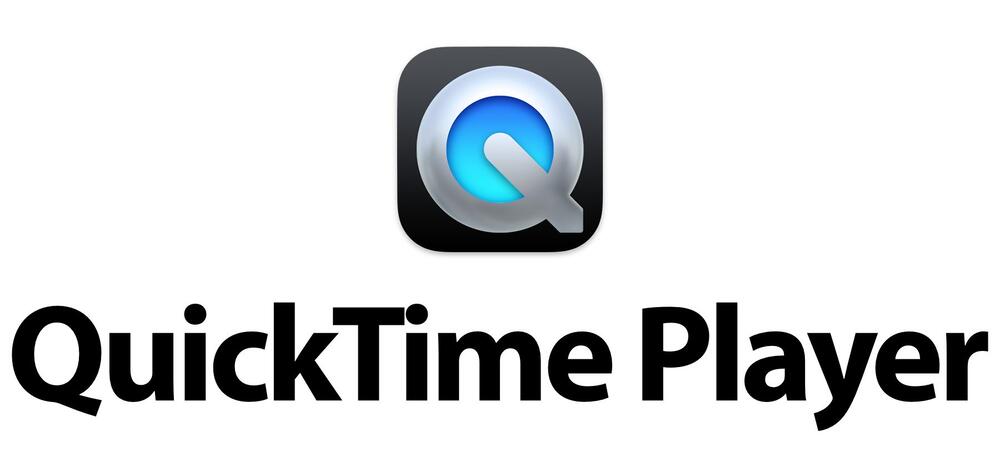
- Chọn “File” -> “New Screen Recording”.
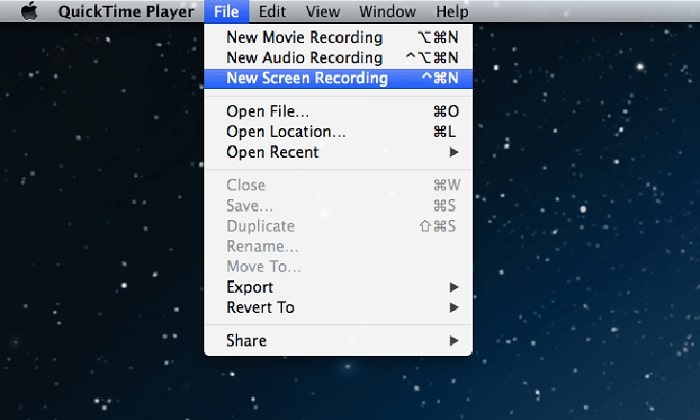
- Điều chỉnh cài đặt micro (nếu cần).
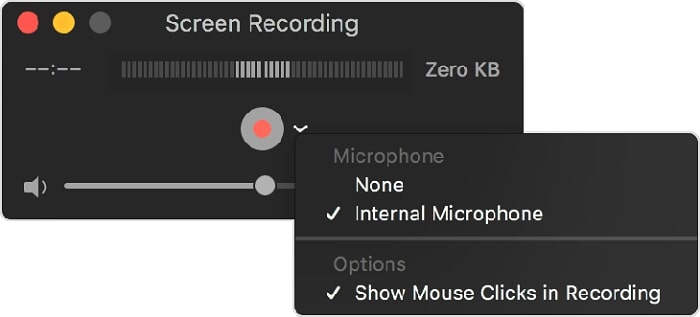
- Nhấn nút “Record” để bắt đầu.
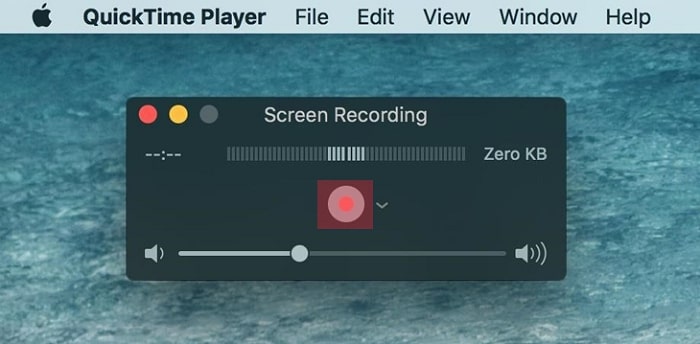
Bạn có thể quay toàn màn hình hoặc chọn một vùng cụ thể. Để dừng quay, nhấn nút “Stop” trên thanh menu hoặc nhấn tổ hợp phím Command-Control-Esc.
Bạn cũng có thể tham khảo thông qua video này.
Xem thêm: Cách chụp màn hình MacBook
2. Sử Dụng Phần Mềm Bên Thứ 3
2.1 Camtasia
Phần mềm quay và chỉnh sửa video mạnh mẽ, được nhiều người dùng yêu thích. Với ưu điểm là tích hợp trình edit cũng như khả năng quay video có tiếng.
Cách sử dụng phần mềm Camtasia:
- Bước 1: Vào Camtasia => chọn New Recording
- Bước 2: Nhấn REC (Start) để bắt đầu quay, trước đó bạn có thể cài đặt một số yếu tố khác
- Bước 3: Muốn dừng lại, tại góc trên màn hình chọn vào Stop Recording
- Bước 4: Sau khi Stop Recording bạn sẽ cần tuỳ chỉnh layout video lại để xuất ra, loại bỏ phần viền mặc định của Camtasia đi và tiến hành Export hoặc Edit video tiếp tục.
3. Lưu Ý Khi Quay Màn Hình
- Phần mềm quay màn hình MacBook của macOS sẽ không có tiếng (âm thanh của macOS), bạn phải sử dụng phần mềm bên thứ 3 như là Camtasia
- Bạn có thể sử dụng bất kì phần mềm phát nào để phát lại nội dung đã quay.
- Cần phải đảm bảo dung lượng bộ nhớ trống đủ thời lượng để quay.
- Tuỳ thuộc vào thiết bị mà sẽ có độ phân giải cao hơn khi quay video.
Với những hướng dẫn chi tiết này, bạn có thể dễ dàng quay màn hình MacBook và tạo ra những video chất lượng. Chúc bạn thành công!
Link nội dung: https://myphamsakura.edu.vn/cach-quay-video-tren-macbook-a50905.html